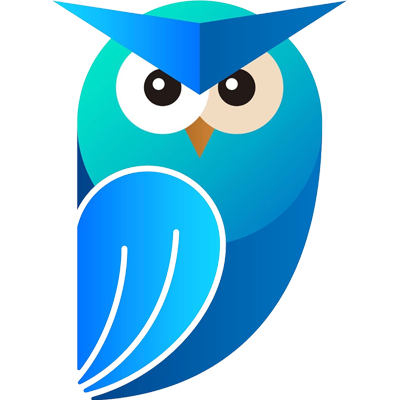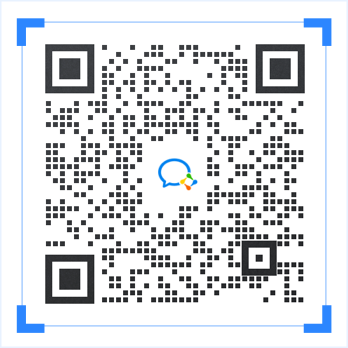哈喽,小伙伴们好,猫头鹰又来跟大家分享教程啦~
今天跟小伙伴们分享的是图片美化的一些技巧和方法,帮助小伙伴们设计出精美的微信公众号图文!话不多,进入正题:微信公众号图文编辑器如何美化图片?微信编辑器图片美化教程

微信图文排版美化当中,图片起到的作用是非常大的,一张吸睛的封面图能很快引起人们的关注,从而打开你的公众号文章,而精美的配图能让人眼前一亮,给读者更加优质的阅读体验,配图做的好,图文就已经成功一半了~
1、如何设计出一张漂亮的微信公众号封面首图、次图呢?
关于公众号封面图的设计有太多讲究了,一般小白也是很难设计出优质配图的,这时候怎么办呢?难道只能随便找一张图片来替代吗?不是的!
这里猫头鹰跟大伙推荐一个图片设计网站——爱设计(www.isheji.com),这里面有很多设计精美的微信公众号封面首图、次图、电商海报、活动海报、文章配图甚至是手机壁纸等等,而且这些图片都是可编辑的!

小伙伴们需要做的就是找到自己喜欢的图片模板,这些微信公众号封面首图可以直接使用,也可以修改里面的文案哦~
2、如何美化微信公众号里的图片呢?
封面图说完了,接下里教大家如何美化微信公众号里的配图吧,首先大家在选择配图的时候一定要选择高清,无水印的图片作为配图,另外一定注意版权,最好去网上找一些无版权图网站,里面的图片都是基于C00协议,可以放心大胆的使用。
这里有3个无版权图网站,小伙伴们可以自行到网站提取需要的图片哦~
Pixabay :https://pixabay.com/
Pexels :https://www.pexels.com
VisualHunt :https://visualhunt.com/
图片找好之后我们可以打开:微信公众号图文编辑器,里面有一大批针对公众号图文设计的精美排版样式,点击使用,然后将里面的图片替换成自己的图片就可以哦

当然,你也可以点击替换图片旁边的【美化】按钮,这时候会进入图片美化界面,小伙伴们可以点击【一键美化】功能,系统会自动调整色调、色阶、暗角等;完成美化后记得点击【保存】哦

图片美化前后效果对比:

当然啦,小伙伴们如果对色阶、暗角、色调、饱和度等比较了解的话也可以使用【一键美化】下面的功能进行手动调整哦,这样的效果可能会更棒呢。
好了,微信公众号图片美化教程就到这里了,还不赶紧去微信编辑器里面试试,设计出一篇“精致”的微信公众号图文!
365微信编辑器——一款强大专业的微信公众平台在线编辑、图文排版美化工具,提供手机预览、图文同步、素材秒刷等功能,让您在微信图文更美观,在文章内容排版编辑、素材使用上更加方便!


新媒体小编都在用的微信编辑器,大量样式、模板等您解锁;微信编辑器首页中有很多微信公众号排版编辑技巧、新媒体运营资讯帮助你成长哦ww.365editor.com/home
点击注册微信编辑器,即可领取3天VIP



 邀请有礼,免费送VIP
邀请有礼,免费送VIP